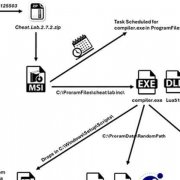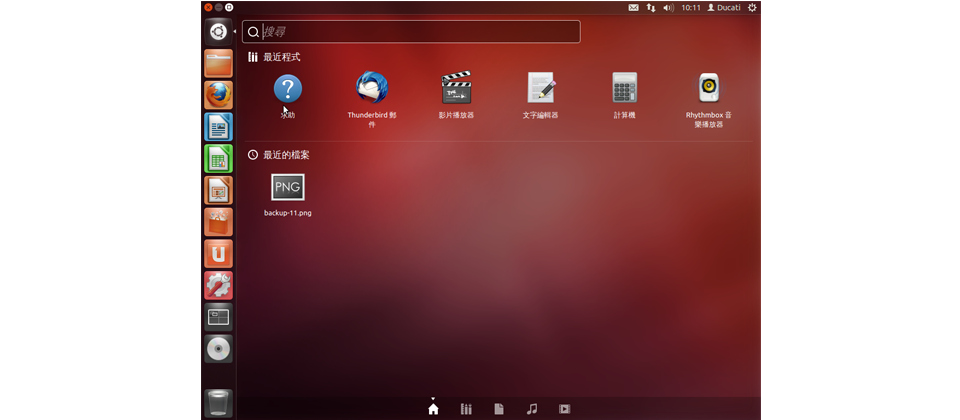
每隔半年就會推出新版本、且每隔兩年就會推出LTS(長期支援)版的Ubuntu作業系統,在今年四月推出了開發代號為Precise Pangolin的12.04 LTS,可分為桌面與伺服器等2個版本,另外還可依硬體架構分為32位元與64位元版本。有別於一般的版本,LTS是針對企業用戶環境,且系統支援長達5年,而這個版本未來將支援到2017年4月。
要安裝這套作業系統,只要到Ubuntu網站下載ISO檔,就可製作安裝光碟,桌面版的安裝檔案大小為698MB,而伺服器版則是684MB,而這兩個版本在安裝的過程也相當不同。
其中,桌面版的安裝只要選擇語言、選擇安裝磁碟與大小、鍵盤設定,以及使用者名稱與密碼等,而伺服器版可額外選擇是否啟用磁碟加密、設定網路等,設定過程比較複雜。
此外,桌面版還可以在Windows環境下,透過Wubi(Windows-based Ubuntu Installer)安裝作業系統。這種方式是將Ubuntu安裝在Windows系統上,之後可以在開機選單中選擇作業系統,和虛擬機器不同。
而伺服器版本則沒有Wubi的安裝方式,而且和Ubuntu其他的伺服器版本作業系統一樣,在首次安裝與啟動之後,僅有文字介面,我們必須另外安裝如Ubuntu-desktop或Kubuntu等,才可以使用圖型介面操作這個作業系統。
內建抬頭顯示功能
在新功能方面,12.04版採用Gnome,附加Unity使用者介面,並且新增了抬頭顯示(Head Up Display,HUD)的功能。
Unity是11.04版就開始使用,而12.04版所使用的是Unity 5.2版。這個使用者介面在操作的方式與習慣上,和以往採用的Gnome有很大不同。
例如,使用者桌面左側有快捷列(Launcher),它的最上方是Dash主目錄的按鈕,這就如同Windows作業系統的開始鍵,下方則是釘選的應用程式。以預設的應用程式為例,這裡有常用的文書作業軟體,包括辦公室軟體LibreOffice、電子郵件Thunderbird,以及網頁瀏覽工具FireFox。
除了這些預設的應用程式之外,在Ubuntu上也可以像Windows 7那樣,將一些常用的應用程式釘選在Launcher上,對經常使用某些特定應用程式的使用者而言,相當方便。
使用這個作業系統之後,我們可以發現Ubuntu 12.04的操作介面與操作方式,都和目前常見的個人電腦作業系統有很大的差異,反而比較像平板電腦的操作方式,很適合搭配觸控螢幕的電腦。最明顯的部分,就是點選Dash主目錄之後,會顯示最近使用過的應用程式與檔案,而點選下方的應用程式圖示之後,則會顯示最近使用的應用程式、已經安裝的應用程式,以及可供下載的程式等。
我們在Dash主目錄的介面下,要選擇檔案或開啟應用程式,只要直接點一下滑鼠左鍵即可,不用連續點擊2次,而且,如果要顯示的內容較多,要下拉畫面時,只要點選任何一個位置,就可以拖曳畫面,就像用手指操作智慧型手機或平板電腦一樣,只要將滑鼠或手指在畫面上滑動,就可移動畫面。而這樣的操作方式,對於習慣傳統電腦操作方式的使用者而言,可能需要一些時間去適應這樣的操作方式。
而上述所謂HUD的功能,就是當我們按下鍵盤的Alt鍵時,就會在螢幕左上方出現輸入指令的半透明視窗。除了輸入程式指令之外,當我們在應用程式上,按下Alt鍵啟動HUD的時候,就可以針對目前使用的應用程式下指令,例如在使用Firefox網頁瀏覽器時使用HUD,並輸入Tab,在HUD的視窗中,就會出現全部Firefox與Tab相關的指令,包括開啟新分頁(New Tab),以及用新分頁開啟所有書籤(Open all in tabs)。而這樣的操作方式,對使用者所熟悉的應用程式而言,助益並不會太大,但是對一些不熟悉的應用程式,或是想尋找某特定功能,HUD就相當有幫助。
可與線上儲存空間整合的備份還原機制
在這個作業系統中,還整合一個可同步與儲存的Ubuntu One雲端服務,使用者可設定文件、圖片、音樂與影片等資料夾同步和備份到網路,就和Dropbox一樣。而Ubuntu One預設的容量為5GB,可付費擴充,最大可到20GB,並且還提供Windows平臺的應用程式、iOS與Android智慧型行動裝置的App,讓使用者可以在其他設備與作業系統上,共享這些資料夾與內容。
另外,Ubuntu還提供了類似Windows系統還原,或是Mac OS X的Time Machine的功能,而且它預設的儲存位置,就在Ubuntu One的資料夾中,也就是說在本機備份的同時,還可以將這些資料存放到網路上,可以說是雙重保險。而我們也可將系統還原檔案存放在磁碟的其他資料夾,或是外接磁碟。
在備份的內容上,預設僅有使用者帳號的Home資料夾,我們還可以新增或移除其他資料夾,而備份的頻率方面,一共有每日、每周、雙周與每月等4種選擇,而且這些備份檔案在儲存空間不足的時候,會將最舊的那一份刪除,在資料備份與儲存容量之間取得平衡。
在其他功能方面,這個版本的Ubuntu預設的工作區(WorkSpaces)有4個,在切換上,除了透過預設在Launcher上的工作區快捷鍵切換之外,我們也可使用鍵盤,用Ctrl+Alt與方向鍵,在工作區之間快速切換。這對同時間使用多種應用程式,並開啟相當多視窗的使用者而言,在系統桌面的整理與分類上有很大的幫助。
-P44-600.png)
具有便於輸入指令的抬頭顯示器
在HUD功能下,只要按下Alt鍵,螢幕左上方會出現程式指令輸入視窗,只要直接輸入關鍵字,就會跳出相關指令,並可直接執行。
-P44-600_02.png)
整合線上同步資料夾功能
系統搭配可線上同步檔案內容的Ubuntu One服務,可選擇需要線上同步的資料夾,且免費使用5GB容量,還可付費將線上空間升級至20GB。
-P44-600_03.png)
內建系統備份與還原功能
Ubuntu提供系統還原的功能,可選擇要備份的資料夾、備份時間,以及備份檔案儲存位置,且預設目錄就是在Ubuntu One之中,可將備份檔儲存在網路上。
-P44-600_04.png)
可透過軟體市集安裝其他應用程式
安裝程式時,只要開啟Ubuntu Software Center,就可以依照應用程式類型,尋找要安裝的程式,而這些應用程式還可分為免費與付費兩種,就像智慧型手機的App市集。
| 產品資訊 | 建議售價●免費原廠●Canonical 網址●www.ubuntu-tw.org 支援硬體架構●x86、x64 系統核心版本●3.2.12版 安裝光碟取得方式●免費下載ISO檔 內建程式版本●Firefox 13、LibreOffice 3.5.3.2、Thunderbird 12.0.1 使用者介面●Unity 5.2 其他功能●系統還原、Ubuntu One雲端服務 |
【註:規格與價格由廠商提供,因時有異動,正確資訊請洽廠商。】
熱門新聞
2024-04-22
2024-04-22
2024-04-22
2024-04-22
2024-04-22
2024-04-23